在Excel数据处理中,序列填充是常见操作。但手动填充不仅耗时,还容易出错。别担心,掌握这几种高效填充方法,让你的数据填充轻松无忧!
方法一、手动填充
对于初学者,手动填充是入门方法。在单元格输入“1”,可在相邻单元格输入“2”,选中这两个单元格,鼠标移至选中区域右下角,按住左键下拉,Excel会根据前两个单元格数值,自动填充递增序列。

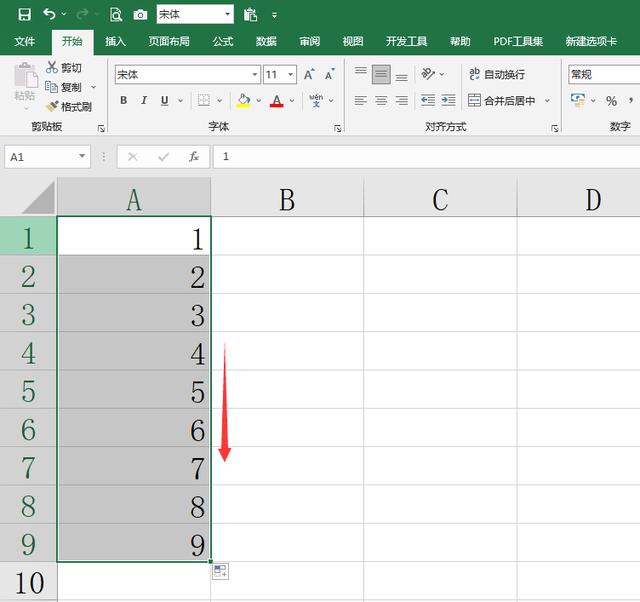
方法二、自动填充
当需要填充大量数据时,手动填充效率低。此时可利用Excel自动填充功能生成从1到1000的序列。

1、输入起始值:在第一个单元格输入“1”。
2、选中填充列:选中想要填充的整列,如A列。
3、选择填充选项:点击菜单栏“开始”选项卡中的“填充”按钮,在下拉菜单中选择“序列”选项。
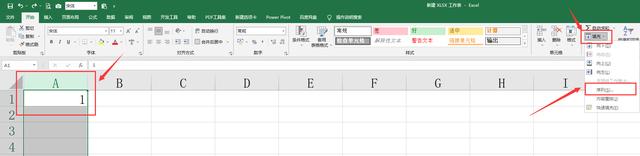
4、设置序列参数:在弹出的“序列”对话框中,设置“步长值”为1(步长值是序列中数字差值),“终止值”为1000。
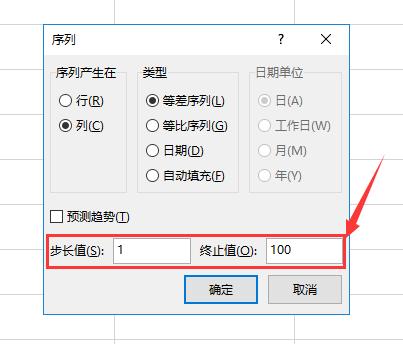
5、确定填充:点击“确定”,A列自动填充从1到1000的序列,快速又准确。
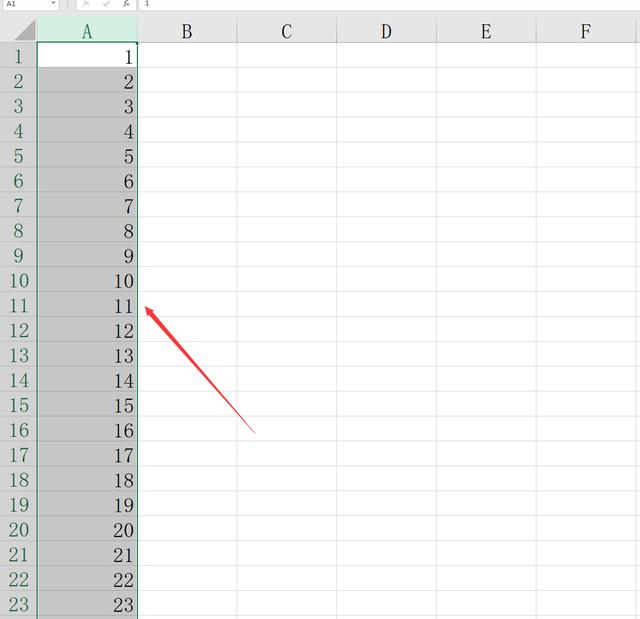
方法三、快捷键填充
经常填充序列,掌握快捷键能大幅提高工作效率。填充序列快捷键是“Ctrl + D”。在A1单元格输入“1”,选中A1单元格,按下“Ctrl + D”,A2单元格自动填充“2”,继续按“Ctrl + D”,A3单元格填充“3”,以此类推,适合快速填充小段序列。

比如,你在A1单元格输入了1,然后选中了A1单元格,接着按下Ctrl+D,你就会发现A2单元格自动填充了2。如果你继续按下Ctrl+D,A3单元格就会填充3,以此类推。这个快捷键对于快速填充一小段序列非常有用,特别是在你需要频繁填充序列的情况下,使用快捷键将大大节省你的时间。
序列填充注意事项
- 正确设置起始值和步长值:错误设置会导致填充序列不符合预期。
- 合理设置终止值:终止值过大或过小,填充序列范围会出错。
- 复杂需求用公式或函数:如使用ROW函数生成行号序列,COLUMN函数生成列号序列,MOD函数生成循环序列等。
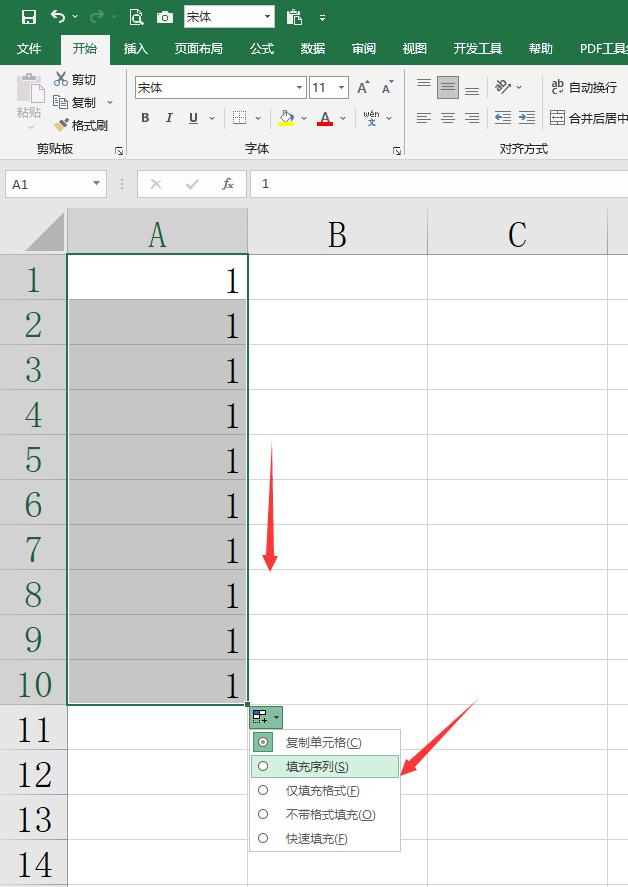
掌握这些Excel序列填充技巧,让你的数据处理更高效,告别手动填充的繁琐!


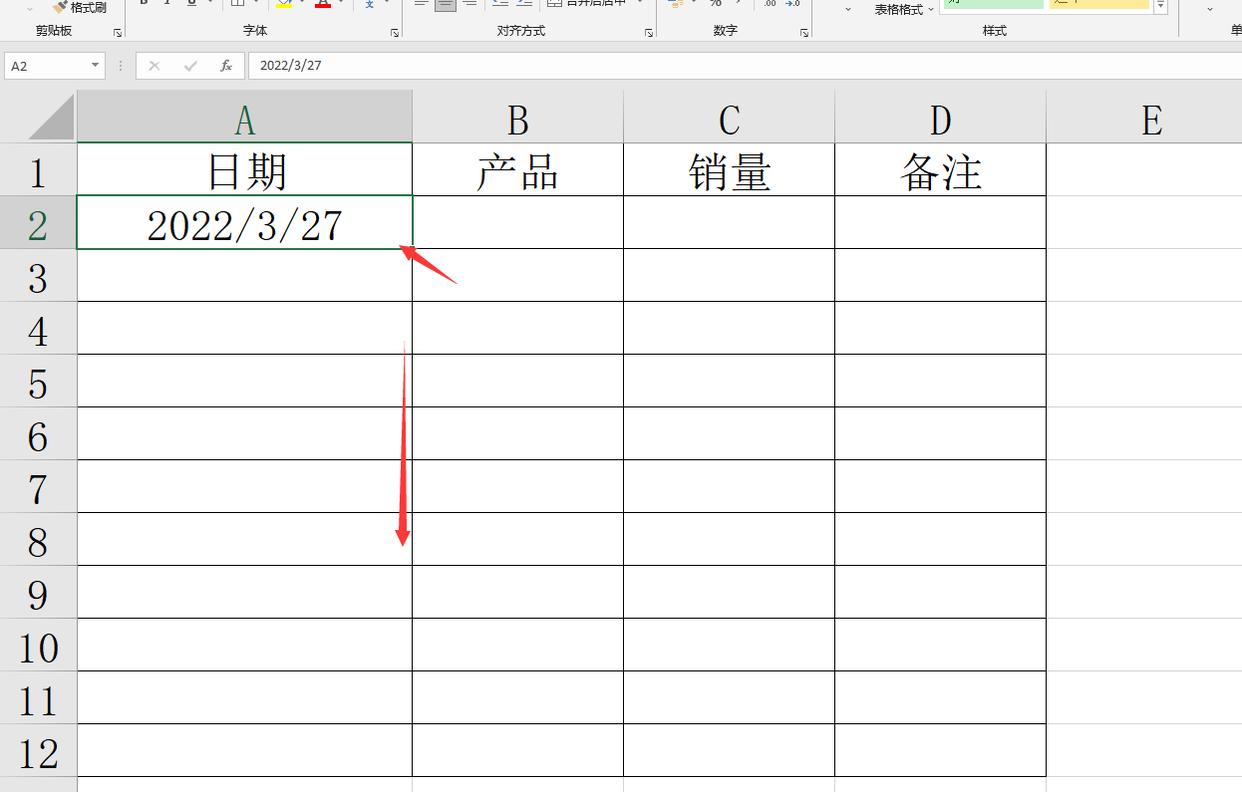
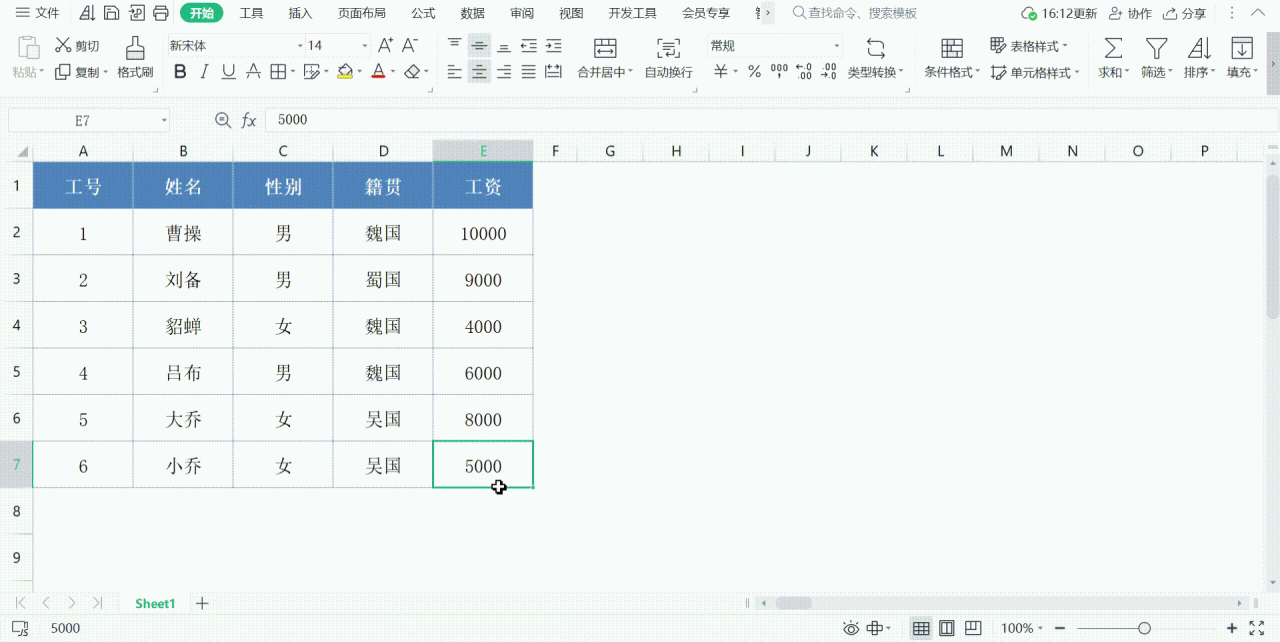



评论 (0)